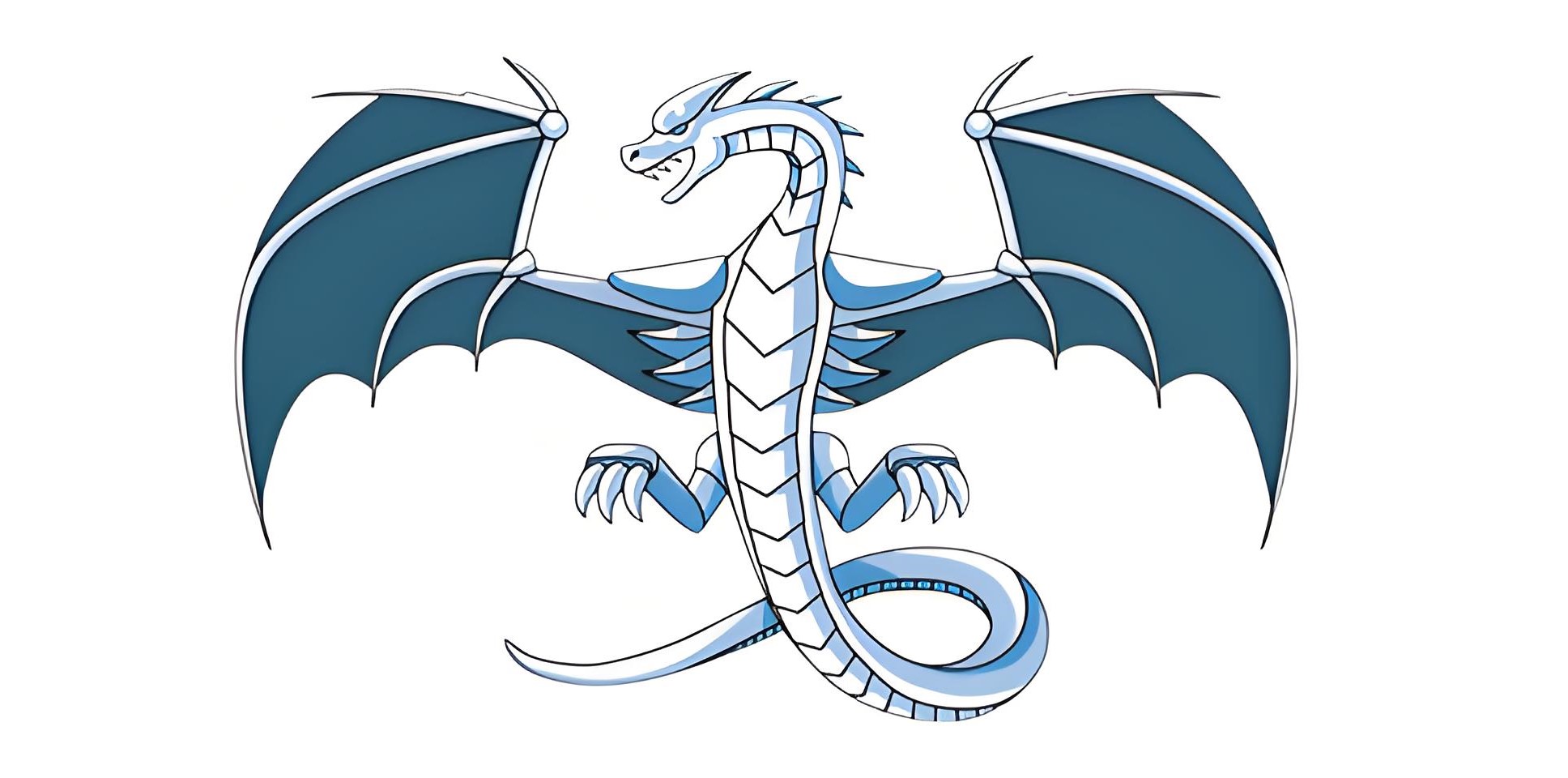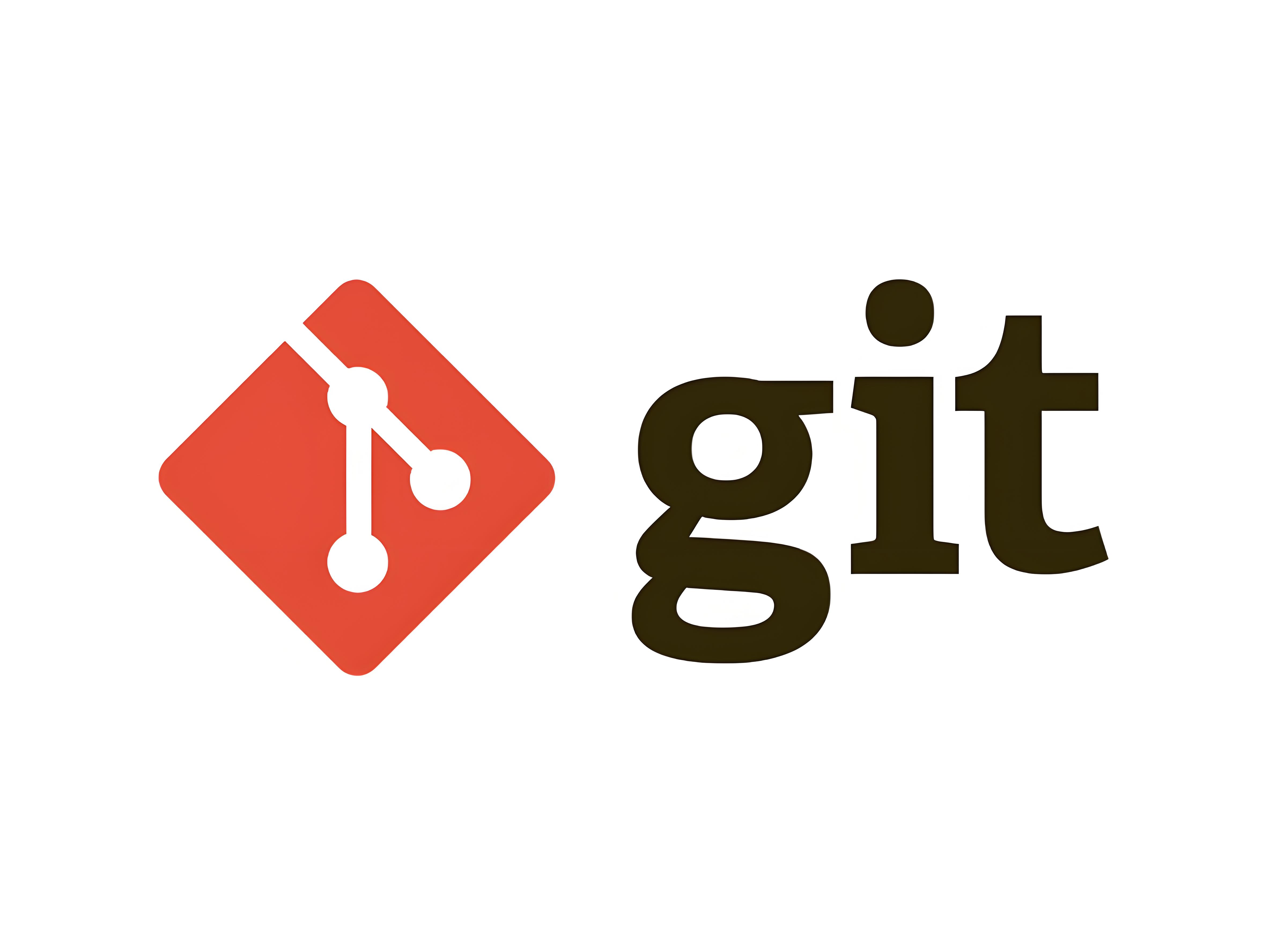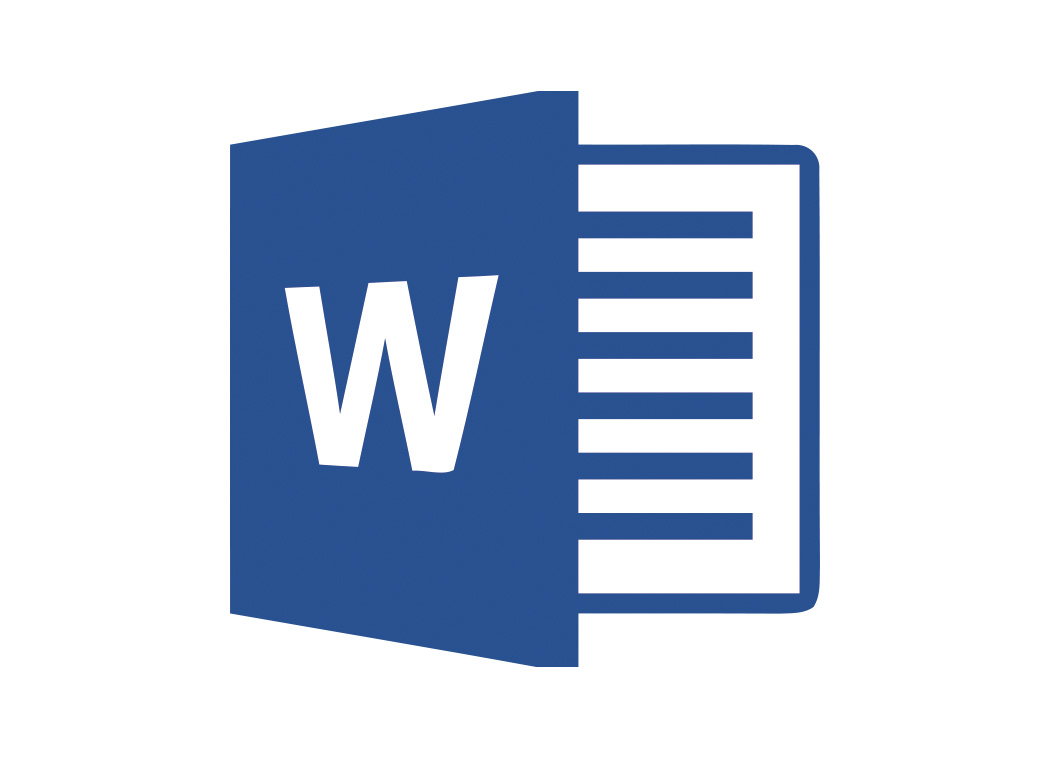CUDA 环境配置
1 cuda安装
首先查看操作系统版本
1 | cat /proc/version |

前往官网,找到对应的版本CUDA Toolkit Downloads | NVIDIA Developer ,选择runfile即可,操作比较简单。选择后,下面会给出相应的操作指南。
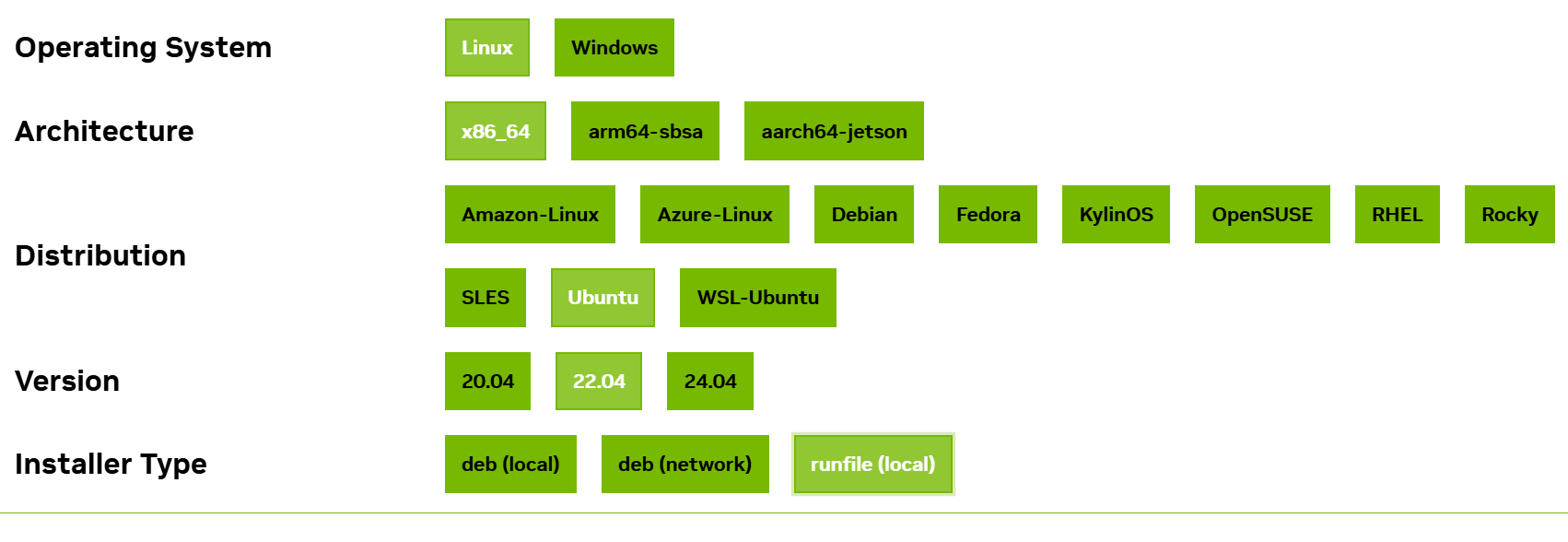
为了方便管理建议直接在/usr/local 目录下新建子目录用以存放,最好修改文件的权限使得所有人都可以执行,如果你不想每次掉驱动都自己来安装。
1 | chmod o+x cuda_12.6.2_560.35.03_linux.run |
在执行安装前,先执行如下命令,确定有无驱动。
1 | nvdia-smi |
有驱动: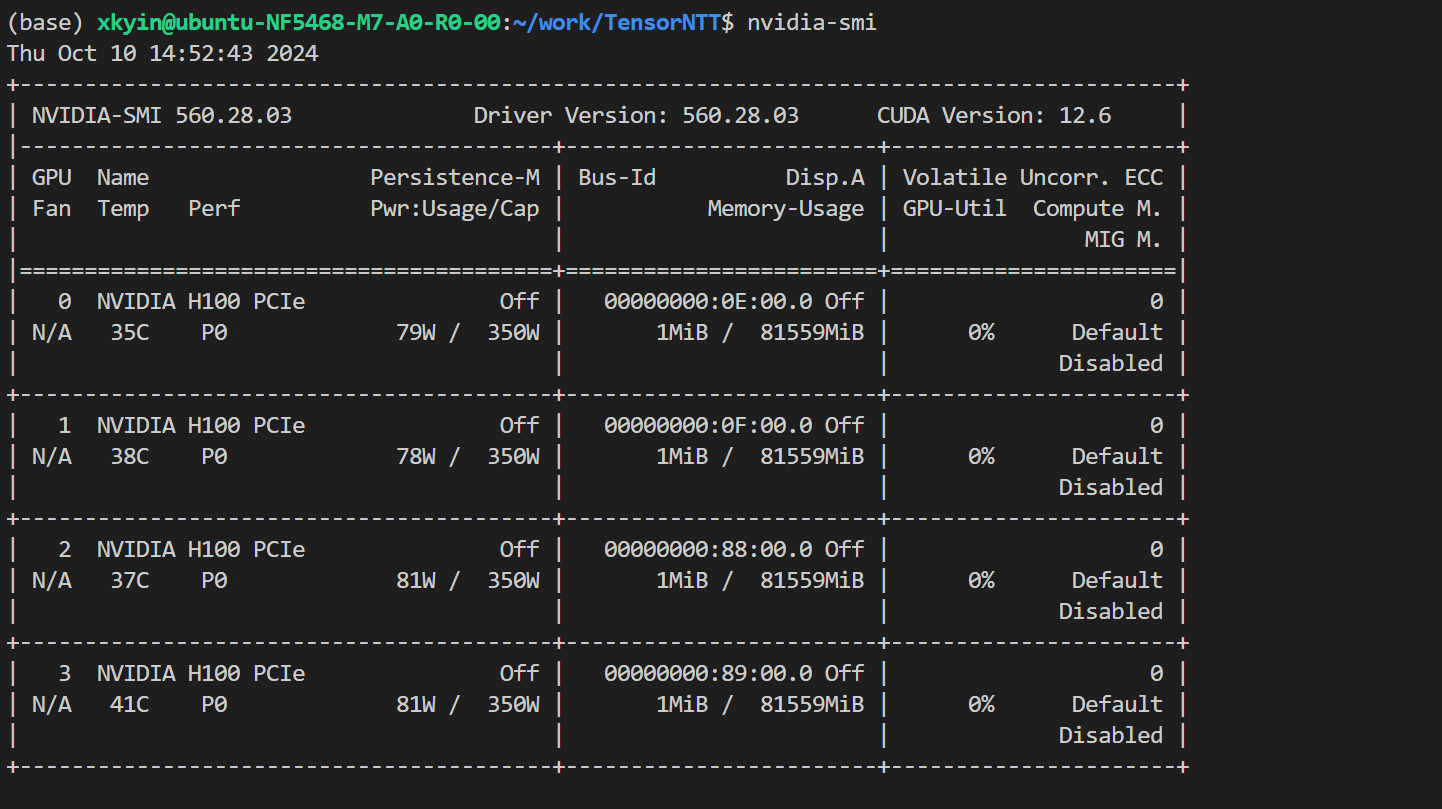
无驱动:

执行脚本,进入安装界面,输入accept,回车即可。
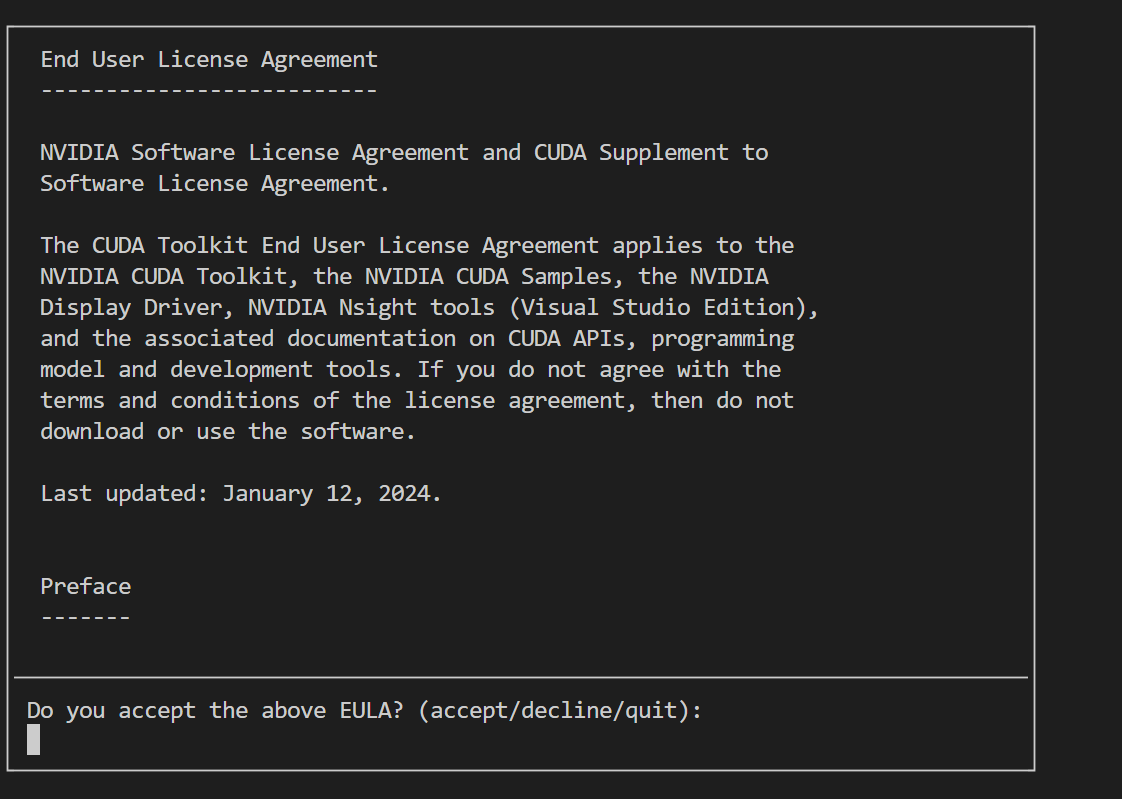
根据需要选择相应的选项,如果前面的测试驱动已经安装了,这里的Driver就不用选了。若是只想安装驱动,则只选择驱动这项就可以。选择好后install,如果已经安装过其他版本会提示升级,yes即可。
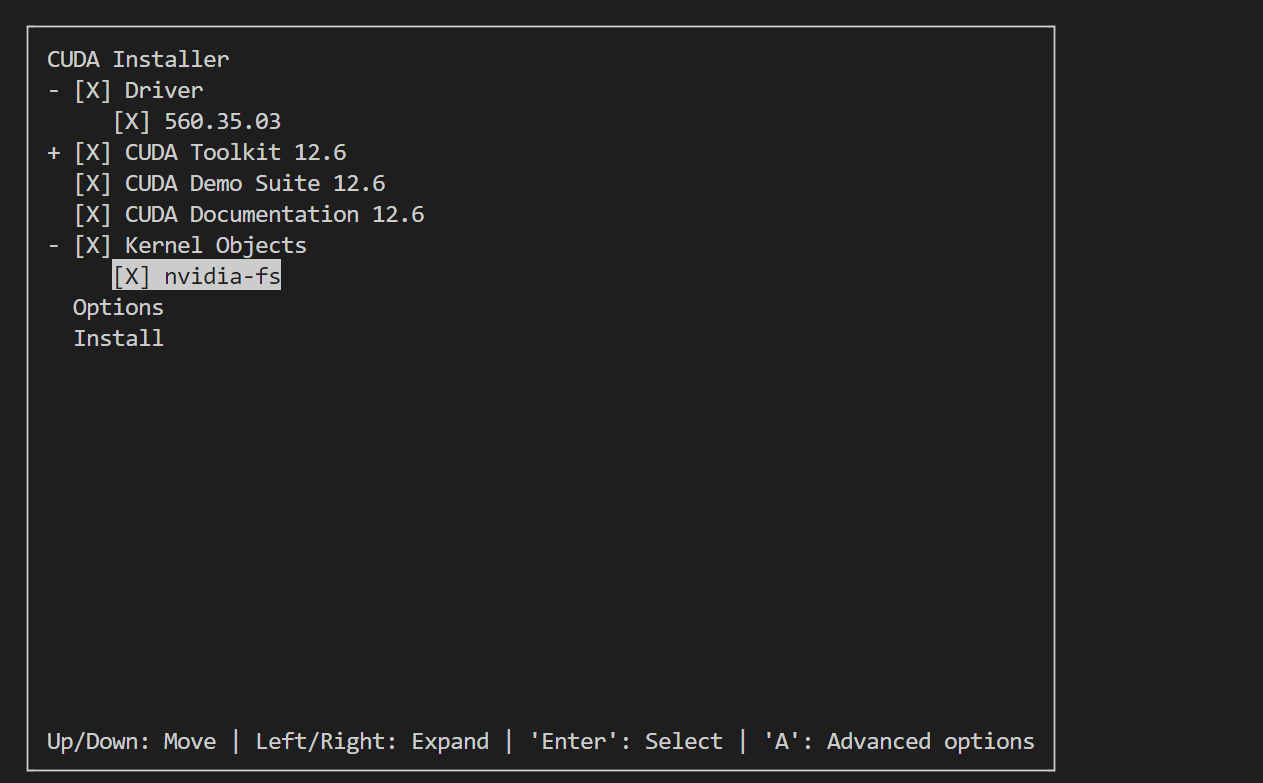
2 环境配置
创建一个cuda_env.sh 文件将下面的内容写入,注意nsight需要根据实际版本切换。
1 | export CUDA_HOME=/usr/local/cuda |
然后追加到自己的.bashrc中,并更新一下环境。
1 | echo "source /usr/local/cuda_env.sh" >> ~/.bashrc |
1 | source ~/.bashrc |
3 版本切换
切换就是先删除原有版本的cuda链接,然后创建新的链接就行
1 | sudo rm -rf /usr/local/cuda |
4 卸载
进入对应版本的目录
1 | cd /usr/local/cuda-12.3/bin |
执行卸载程序
1 | sudo ./cuda-uninstaller |
选择要删除的项目即可。删除成功后,删除对应的目录。
1 | rm -rf cuda-* |
5 问题
有时候安装会失败,查看日志,多半是已经安装过的原因,卸载旧版本,以及安装失败的新版本就行。如果驱动存在就不要选择安装驱动只安装其他部分就行。

本博客所有文章除特别声明外,均采用 CC BY-NC-SA 4.0 许可协议。转载请注明来自 豈風!
评论